有網友給電腦重裝win10系統後,由於沒有安裝正確的集成顯示卡驅動導致電腦畫面出現卡頓、花屏等情況發生,針對此問題本文就和大家聊聊win10電腦安裝顯示卡驅動的方法吧。
1,首先滑鼠右鍵點選此電腦捷徑,
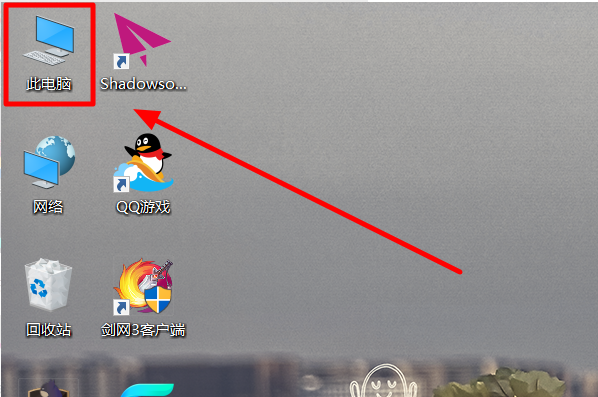
2,然後在出現的功能表列中,選擇開啟「屬性」設定選項。
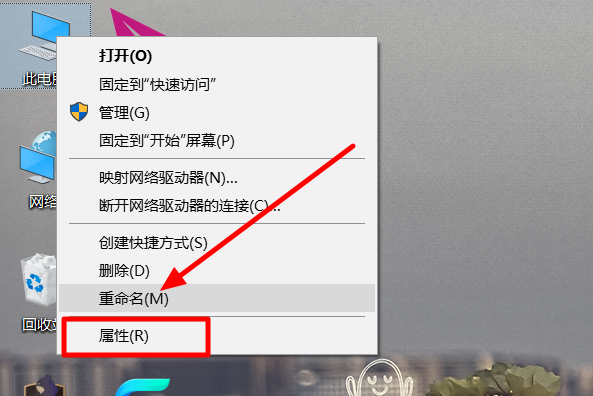
3,之後在出現的系統介面中,點選開啟左側選單列中「裝置管理員」設定選項。
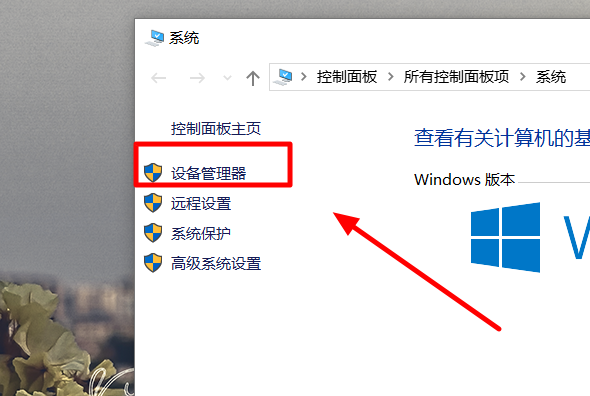
4,之後在彈出來的視窗中,開啟顯示適配器選單,滑鼠右鍵點選整合顯示卡,選擇「更新驅動程式」設定選項。
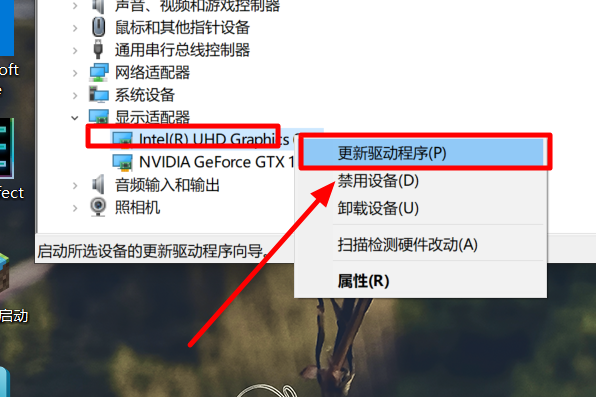
5,然後在出現的介面中,點擊選擇“自動搜尋更新的驅動程式軟體”,等待安裝完成就可以了。
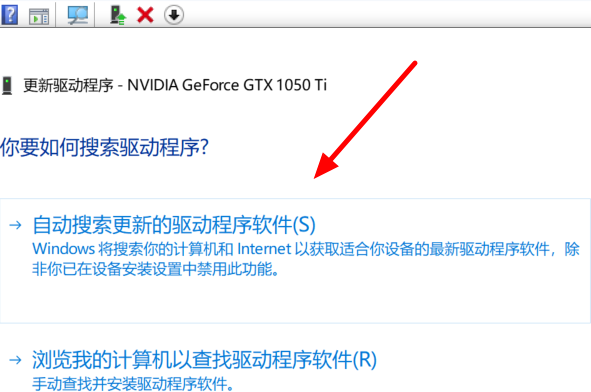
以上就是跟大家講解的win10整合顯示卡驅動安裝的方法了,大家如果不知道如何安裝電腦整合顯示卡驅動的話就可以參考上述方法來操作,希望對大家有幫助。
以上是win10電腦整合顯示卡驅動怎麼安裝的詳細內容。更多資訊請關注PHP中文網其他相關文章!




